电脑怎么恢复出厂设置 Windows如何恢复出厂设置
- WBOYWBOYWBOYWBOYWBOYWBOYWBOYWBOYWBOYWBOYWBOYWBOYWB转载
- 2024-02-22 15:50:331313浏览
php小编苹果教你如何恢复电脑出厂设置,无论是想清除个人数据、解决系统问题还是提升电脑性能,恢复出厂设置都是一个有效的解决方法。在Windows系统中,恢复出厂设置可以帮助你快速重置系统,让电脑恢复到初始状态。接下来,我们将详细介绍如何在Windows系统中恢复电脑出厂设置的方法,让你轻松搞定电脑问题。
可以在设置中的更新和安全界面点击重置此电脑的开始来恢复。
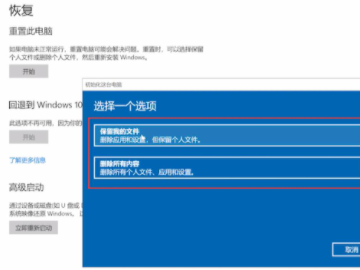
教程适用
型号:联想AIO520C
系统:Windows10 专业版
解析
1首先点击电脑左下角的开始图标,点击设置,选择更新和安全。
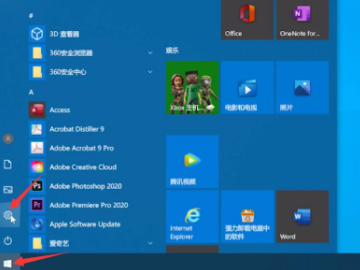
2在左侧窗口点击恢复选项,点击重置此电脑的开始。
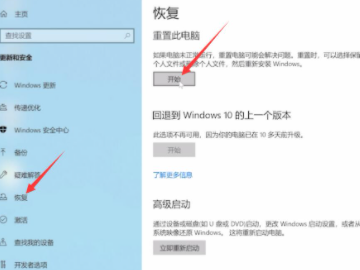
3最后选择保留我的文件或者删除所有内容即可。

补充:苹果电脑怎么恢复出厂设置
1首先点击菜单栏中的时间机器选项。
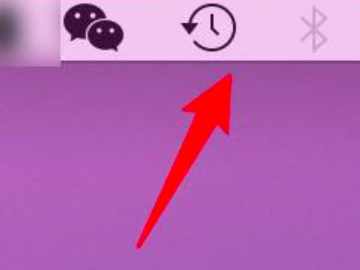
2接着点击进入时间机器选项。
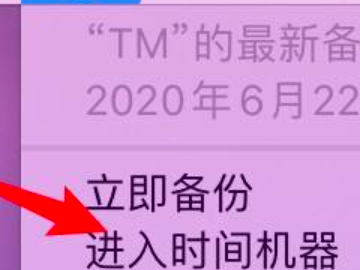
3最后选择最初始的备份,点击恢复即可。
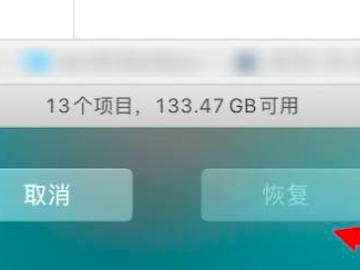
总结/注意事项
恢复出厂设置之前要备份重要的数据,以防丢失。
以上是电脑怎么恢复出厂设置 Windows如何恢复出厂设置的详细内容。更多信息请关注PHP中文网其他相关文章!
声明:
本文转载于:shezhan88.com。如有侵权,请联系admin@php.cn删除

